iPhoneのマップアプリを使ってる時、GPSで位置情報を取得したのですが、目的地や現在地と全く違う場所を示す場合はありませんか?GPSの精度が低い場合、確認された位置がずれてしまう恐れがり、ユーザーはこれで現在地の位置情報がわからない、または目的地にたどり着けないかもしれません。GPS精度が低下に陥ることは使用者を困らせる羽目になってしまう可能性があります。
GPSは上空の衛星から位置情報を取得してから、目標の位置を算出しますのでその間には少しでも時間がかかります、また、GPSの精度もスマホの周りの地形や天気などに影響されていますので、雨の日や室内にいる場合、スマホ本体は問題なくてもスマホGPSの精度が悪くなる恐れがあります。そのため、マップアプリのGPSを利用する時は位置情報がずれてしまい、位置情報の取得時間が長すぎる不具合が出てはおかしくありません。しかし、そんな時、iPhoneのGPS精度を改善するためにはどうすればいいのでしょう?
おすすめ記事
紛失したAndroidの携帯をGPSで追跡して探す方法
iPhoneの位置情報サービスをオフにする手順

方法その一、Wi-Fiとモバイルネットワークをオンにする
GPSで測位する間に、その位置情報の誤差を抑えたい場合、まずはWi-Fiやモバイルネットワークをオンにしましょう。iPhoneはWi-Fiやモバイルネットワークを通じて情報を集めて現在地の位置を取得しています。Wi-Fiスポットに接続することがなくても、Wi-Fi設定をオンにするだけで、取得した位置情報の精度は上げられます。

iPhoneのWi-Fiやモバイルネットワークはコントロールセンターで簡単にオンにできますが、iPhoneの「設定」アプリを開き、次に「プライバシー」→「位置情報サービス」→「システムサービス」の順番で進めば、またWi-Fiネットワークだけではなく、様々な位置情報に関わる設定を調整できます。
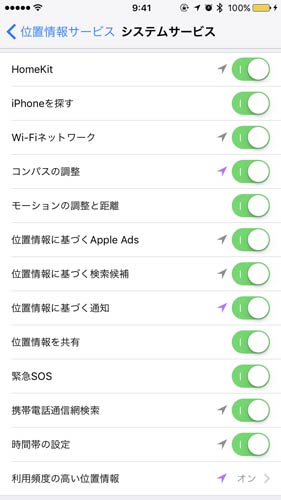
もともとオンにした設定でも、一度オフにして再びオンにしてみてください。GPS位置情報を取得し直せることもGPS精度を上げる可能性がありますよ。
方法その二、iPhoneのメモリ解放もしくは再起動
ホームボタンを素早く2回押してください。そうしたら画面に現れるバックグラウンドで続けているアプリを下から上までスワイプして閉じてください。アプリを閉じてスマホのメモリを解放すれば、携帯の負荷を解消でき、GPS精度もこれで改善できる可能性があります。
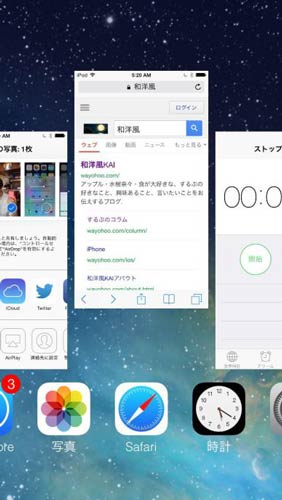
それでもGPSの調子が相変わらずおかしい場合、iPhoneを再起動させてGPSを正常に戻させましょう。
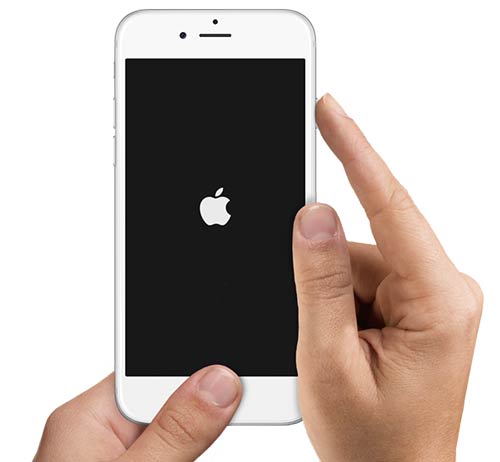
方法その三、コンパスアプリを調整する
iPhoneのデフォルトで搭載されているコンパスアプリを通じては、磁気センサーで方位情報を取得でき、現在地の経緯度または市町村名も検知して確認できますので、本アプリの取得した位置情報でGPSの誤差を抑えることが可能です。
コンパスを利用するためには、「プライバシー」→「位置情報サービス」→「システムサービス」の手順でリスト中の「コンパスの調整」をオンにして精度を維持する必要があります。
次にはコンパスアプリを開き、アプリの指示通りに操作して今の方位を把握してください。調整が終わったら、GPSをもう一度試しましょう。
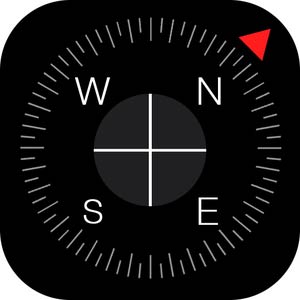
方法その三、コンパスアプリを調整する
今の位置情報を徹底的に消去して、再びGPSなどで位置情報を取り直せば調子を改善できるはずです。「設定」アプリから「一般」に入り、そして「リセット」に進みます。最後の「位置情報とプライバシーをリセット」を選択しましょう。そうしたら位置情報を再取得できますよ。
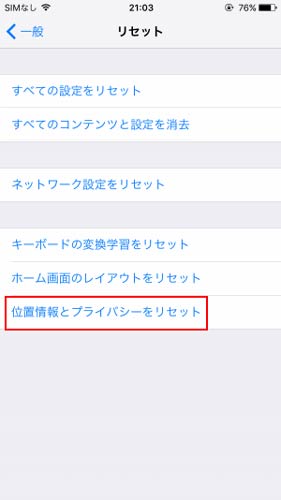
この四つの方法はGPSの位置情報がおかしくなる場合の対処法です。どうぞお使いください。
高精度のGPS基準はバッテリーの消耗の原因になる
高精度の位置情報を取得するためには、携帯はGPS衛星だけではなく、Wi-Fiネットワーク、モバイルネットワーク、Bluetooth、様々なアプリなどを通じて測位しています。それでiPhoneの電池消耗も早くなってしまいます。バッテリーの節約をしたい場合、アプリの位置情報取得の許可を設定したり、またはGPS、Wi-Fiなどのシステムサービスを適切にオフにしてください。
 オンラインPDF圧縮
オンラインPDF圧縮 オンラインPDF圧縮
オンラインPDF圧縮


